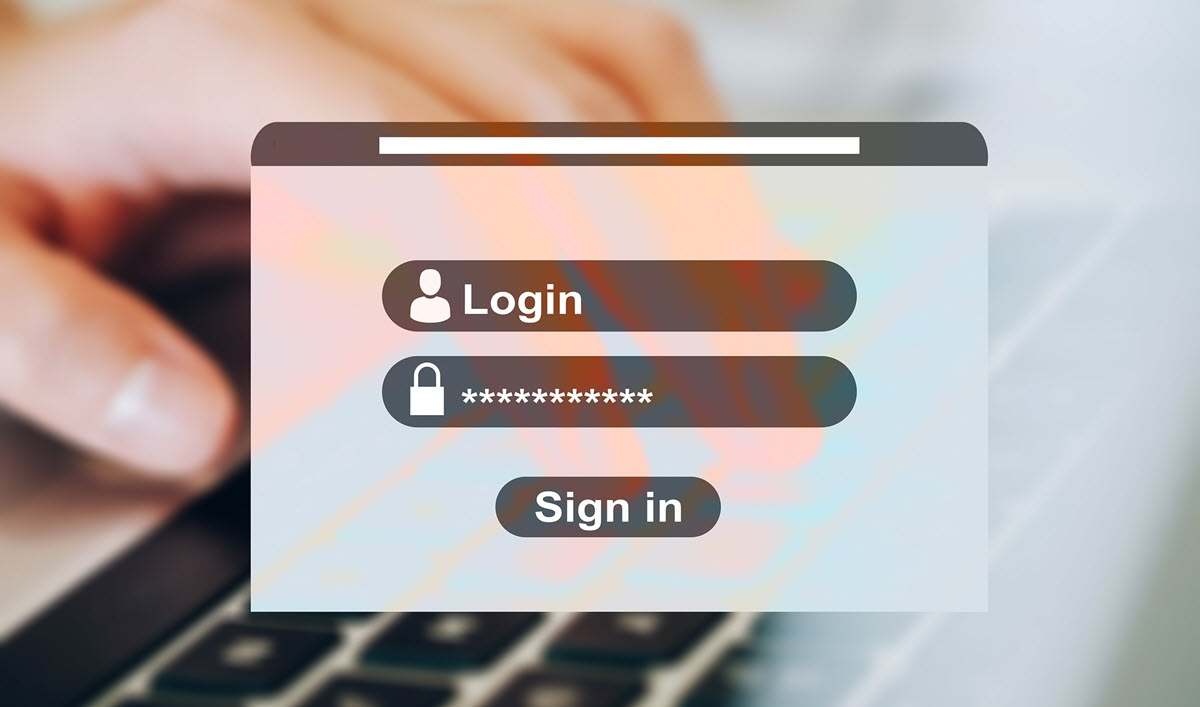Google Chrome está probando una nueva opción de verificación de seguridad orientada a las contraseñas.
Así que si guardas tus contraseñas en el navegador de Google tendrás una ayuda extra para gestionarlas sin recurrir a herramientas de terceros.
Cómo usar Chrome para verificar tus contraseñas
Google Chrome cuenta con varias funciones que protegen a los usuarios de problemas en su navegación web. Por ejemplo, algunas de ellas están centradas en las contraseñas.
Si alguna de las contraseñas que has guardado en el navegador se ve comprometida o se ha filtrado en internet, Google Chrome te alertará. Esto evitará tener que enterarte por las noticias que tus contraseñas pueden que estén en peligro porque determinados servicios fueron vulnerados. Chrome te alerta y te da la posibilidad de cambiar la contraseña en una misma acción, así que no tendrás que complicarte buscando la forma de cambiarla.
Y ahora está probando una nueva opción que potencia esta dinámica. Tal como se puede ver en las opciones experimentales de Chrome Canary, se suma la posibilidad de que el navegador de Google también informe si una contraseña es poco segura.
Si bien los sitios y servicios web tienen determinados protocolos para que los usuarios registren contraseñas difíciles de vulnerar, no todos siguen estas reglas y buscan opciones fáciles de recordar.
Cómo saber si tus contraseñas son seguras
Así que la nueva dinámica de Google Chrome podría servir de tirón de oreja y de alerta para que cambies la contraseña antes que te encuentres en problemas. Por el momento, esta opción solo se puede activar en Chrome Canary, pero si quieres probarlo solo tienes que seguir unos pasos.
Ve a «chrome://flags » desde Google Canary y busca “weakness” entre las flags. Verás que aparecen dos opciones para habilitar, como muestra la imagen.
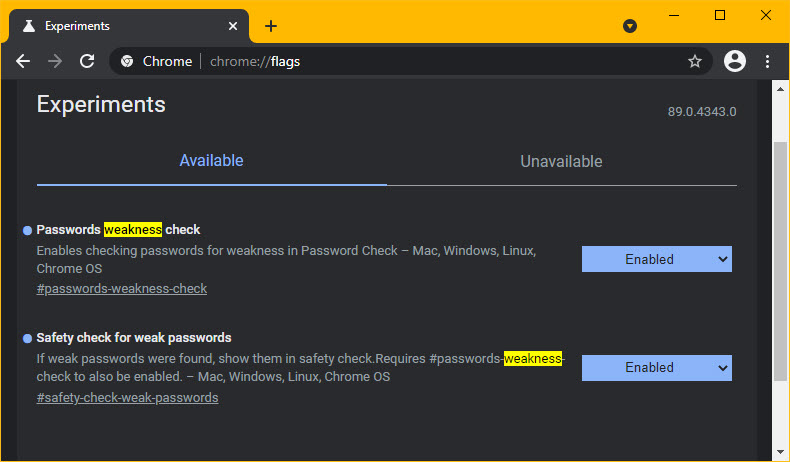
Estas opciones permiten que el navegador utilice su verificación de seguridad para comprobar si una contraseña es débil o segura.
Una vez que activas estas opciones y reinicias el navegador web, ya puedes comprobar su dinámica. Para ello, ve a Configuración >> Verificación de seguridad y busca la opción que ves en la imagen:
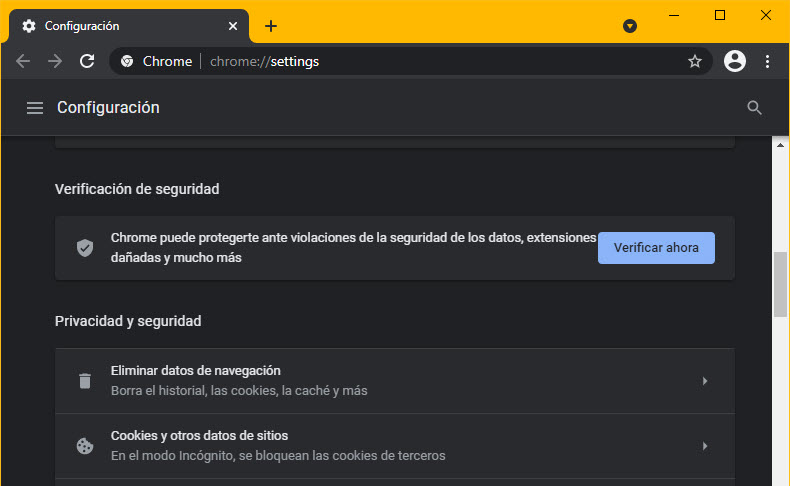
A diferencia de la configuración actual del Google Chrome, que busca si alguna de nuestras contraseñas fueron hackeadas, verás que en Canary también muestra aquellas que han sido clasificadas como poco seguras. Podrás ver en detalles cada una de ellas junto con la opción para cambiarla desde el formulario o servicio correspondientes.